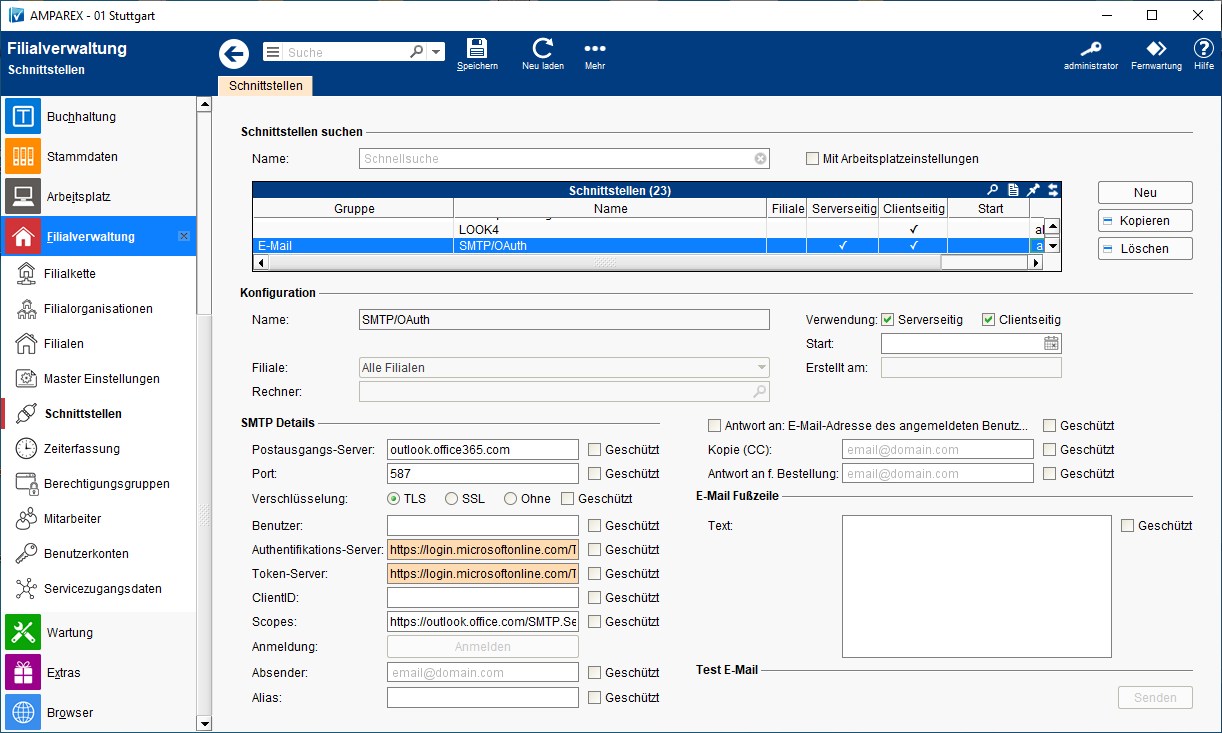SMTP Schnittstelle zum Versenden -Schnittstelle' für den Versand von E-Mails. Diese wird z. B. für die elektronische Einreichung/Abrechnung, Bestellungen, Benachrichtigungen oder das Versenden den Versand von Dokumenten aus der Druckvorschau genutztverwendet.
| Hinweis | ||
|---|---|---|
| ||
Ist Wenn eine zusätzliche E-Mail 'SMTP-Schnittstelle' eingerichtet ist, wird diese Schnittstelle beim Versand Versenden einer E-Mail bevorzugt. |
In AMPAREX kann der Versand einer können E-Mail Mails in folgenden Bereichen genutzt versendet werden:
| Verwendung | Beschreibung |
|---|---|
| Druckvorschau | Aus jeder Druckvorschau heraus ist es möglich, eine E-Mail zu versenden (siehe auch → Druckvorschau | Bedienung) kann eine E-Mail versendet werden (beim Kunden, in einer Bestellung). |
| Benachrichtigungen | Benachrichtigungen über das Mehr-Menü in der Funktionsleiste (in der Kundenmaske, eine Terminbenachrichtigung per rechter Maustaste im Termin). |
| Vorgangsschritt | Über einen Vorgangsschritt in einem Vorgang (Kunde benachrichtigen, Kundenkartenbestellung). |
| Globale Terminbenachrichtigungen | Mehrere Terminbenachrichtigungen als Terminerinnerungen (in den Terminbenachrichtigungen des Terminplaners). |
| Rundschreiben | Selektierten Versenden einer Rundmail an ausgewählte Kunden in den Auswertungen eine 'Rund-Mail' verschicken (im Selektionsergebnis). |
| Buchhaltungsexport | Wird Wenn die Buchhaltung in AMPAREX die Buchhaltung verwendet wird, kann der Buchhaltungsexport als verschlüsselte, passwortgeschützte in Form einer verschlüsselten und mit einem Passwort geschützten Datei versendet werden (im Buchhaltungsexport). |
| Automatische Terminerinnerung | Automatische Terminerinnerung/-benachrichtigung zu einem Benachrichtigung über einen in AMPAREX eingetragenen erfassten Termin im Terminplaner Terminkalender (über eine Schnittstelle). |
Schnittstellen suchen
| Feld | Beschreibung |
|---|---|
| Zeigt nur über Arbeitsplatzeinstellungen konfigurierte Schnittstellen an (siehe auch → Schnittstellen | Arbeitsplatz). |
Konfiguration
| Feld | Beschreibung |
|---|---|
| Filiale | Sie können über den Punkt Filiale den Service so einschränken, dass nur eine Filiale diesen Service nutzen darf - ist keine ausgewählt, darf jede Filiale den Service nutzen. |
| Rechner | Mit der oben genannten Option 'Mit Arbeitsplatzeinstellungen' wird der Name des Arbeitsplatzrechners angezeigt, wenn die Schnittstelle über die Arbeitsplatzeinstellungen an einem gewünschten Computer eingerichtet wurde (siehe auch → Schnittstellen | Arbeitsplatz). Wird die Schnittstelle über die Filialverwaltung eingerichtet, darf jeder Computer der Filialkette die Schnittstelle nutzen. |
| Verwendung |
|
| Start | Angabe eines Startdatums, ab wann die Schnittstelle in AMPAREX automatisch freigeben werden soll. Bleibt das Feld leer, ist die Schnittstelle sofort einsatzbereit. |
SMTP Details
| Feld | Beschreibung | ||||||
|---|---|---|---|---|---|---|---|
| Postausgangs-Server | Tragen Sie den Postausgangs-Server ein, z. B. 'outlook.office365.com' | ||||||
| Port (wird vorbelegt) | Als Standard Port ist dieser mit '587' vorbelegt. | ||||||
| Verschlüsselung (wird vorbelegt) | Als Verschlüsselung ist 'TLS' vorbelegt. | ||||||
| Benutzer | Tragen Sie hier den Ihnen vom Provider zugeteilten Benutzernamen zur Authentifizierung beim Versenden von E-Mails ein (i. d. R. ist dies Ihre E-Mail-Adresse). | ||||||
| Authentifikations-Server (wird vorbelegt) | Wird von AX vorbelegt, wenn als Postausgangs-Server 'outlook.office365.com' eingetragen wird.
| ||||||
| Token-Server (wird vorbelegt) | |||||||
| Client-ID |
| ||||||
| Scopes (wird vorbelegt) | Wird mit 'https://outlook.office.com/SMTP.Send,offline_access' vorbelegt, wenn der Postausgangs-Server 'outlook.office365.com' ist. | ||||||
| Wurden alle Angaben gemacht, speichern sie diese. Abschließend muss die Schnittstelle einmal angemeldet werden. | ||||||
| Absender | Diese E-Mail-Adresse wird als Absender in den E-Mail-Kopf aufgenommen. Das kann zum Beispiel die allgemeine E-Mail-Adresse der Filiale sein.
| ||||||
| Alias | Statt der E-Mail-Adresse (z. B. info@amparex.com) erscheint beim Empfänger der hier hinterlegte ALIAS (z. B. AMPAREX GmbH). Die Anzeige des ALIAS ist abhängig vom 'E-Mail-Client'. | ||||||
|
| ||||||
| Kopie (CC) | Wird eine E-Mail aus AMPAREX gesendet, wird diese zusätzlich als Kopie an die hier hinterlegte E-Mail-Adresse gesendet (CC = CarbonCopy = Blaupause/Kopie). | ||||||
| Antwort an für Bestellung | Wird hier eine abweichende Antwort-E-Mail-Adresse für Bestellungen hinterlegt. Über diese gehen Rückfragen/Antworten per Mail generell an diese konfigurierte E-Mail-Adresse.
|
E-Mail Fußzeile
| Feld | Beschreibung |
|---|---|
| Text | Tragen Sie zum Beispiel den Absender der Filialkette ein. Dieser Nachrichtentext entspricht dem FOOTER in Ihrer E-Mail (z. B. 'Mit freundlichen Grüßen' usw.) und umfasst ~4000 Zeichen. Der Inhalt kann in Dokumentvorlagen (z. B. Terminerinnerung, Terminbenachrichtigung etc.) durch den Platzhalter 'filialkette/filialen/emailfooter' angezeigt werden. |
Test E-Mail
| Feld | Beschreibung | |||||||||||
|---|---|---|---|---|---|---|---|---|---|---|---|---|
| Hierüber können die gesetzten SMTP Einstellungen getestet werden. Dabei wird eine Test-Mail an die eingetragene SMTP Absender E-Mail-Adresse gesendet.
|
Siehe auch ...
...